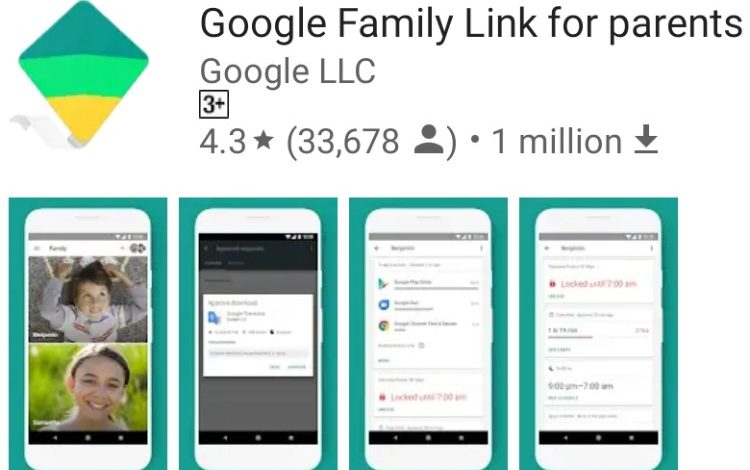GOOGLE FAMILY LINK คืออะไร ไม่อยากให้ลูกติดจอ ต้องทำความรู้จักด่วน
GOOGLE FAMILY LINK คืออะไร หลายคนกำลังเกิดคำถาม หรือกำลังสงสัยเกี่ยวกับ GOOGLE FAMILY LINK เพราะได้ยินผ่านๆ มาว่าจะสามารถดูแลลูกๆ เรื่องการเล่นมือถือได้ ช่วยควบคุมพฤติกรรมการใช้งานโทรศัพท์มือถือในระยะไกลผ่านแอปพลิเคชั่นได้ง่ายๆ ครั้งนี้ทางบทความก็ได้รวบรวมมาให้แล้ว กับข้อมูลรายละเอียดเกี่ยวกับ GOOGLE FAMILY LINK ทั้งแนะนำแอปและวิธีใช้งาน รวมถึงประโยชน์ด้านต่างๆ

GOOGLE FAMILY LINK คืออะไร?
GOOGLE FAMILY LINK คือแอปพลิเคชั่นของ Google ที่ออกแบบมาเพื่อให้ผู้ปกครองที่ต้องการควบคุมพฤติกรรมการใช้งานโทรศัพท์มือถือของเด็กๆ ได้ใช้งาน สามารถจำกัดการใช้งานโทรศัพท์มือถือของเด็กๆ ได้ รองรับการควบคุมเวลาการอยู่หน้าจอ ควบคุมการเข้าใช้งานแอปพลิเคชั่นต่างๆ รวมถึงควบคุมการดาวน์โหลดติดตั้งแอปพลิเคชั่นต่างๆ อีกทั้งยังมีระบบ GPS ติดตามตัว เพื่อรายงานตำแหน่งให้ผู้ปกครองทราบอยู่เสมอ ว่าเด็กๆ อยู่ที่ไหน
วิธีการติดตั้ง GOOGLE FAMILY LINK คืออะไร
วิธีการติดตั้ง GOOGLE FAMILY LINK คือจะต้องติดตั้งทั้งบนอุปกรณ์ของผู้ปกครองและอุปกรณ์ของเด็กที่อยู่ในความปกครอง จากนั้นตั้งค่าให้ทั้ง 2 เครื่องเชื่อมต่อกัน เพื่อให้โทรศัพท์มือถือผู้ปกครองสามารถควบคุมการใช้งานโทรศัพท์ของเด็กที่อยู่ในความปกครองได้ ผ่านแอปพลิเคชั่น GOOGLE FAMILY LINK โดยวิธีการติดตั้ง ได้แก่

การติดตั้ง GOOGLE FAMILY LINK บนเครื่องผู้ปกครอง
- ดาวน์โหลด Google Family Link จาก iOS หรือ Google Play แล้วกดติดตั้ง
- สมัครบัญชี Google แต่ถ้าหากมีบัญชี Google อยู่แล้ว สามารถกด “Continue as (ชื่อบัญชี)” ได้เลย เพื่อเข้าสู่ระบบ
การติดตั้ง GOOGLE FAMILY LINK บนเครื่องเด็กที่อยู่ในความปกครอง
- ดาวน์โหลด Family Link child and teen บนอุปกรณ์ของเด็กที่อยู่ในความปกครอง จาก iOS หรือ Google Play แล้วกดติดตั้ง
- เลือกตอบว่า Child or Teen (เด็กหรือวัยรุ่น)
- กด Next
- กดเลือกหรือเพิ่มบัญชีของเด็กแล้วกด Next ไปเรื่อยๆ กระทั่งพบกับหน้า Log in บัญชีผู้ปกครอง ก็ Log in บัญชีผู้ปกครองที่เป็นบัญชีเดียวกันกับที่ล็อกอินใน Google Family Link บนเครื่องของผู้ปกครอง
- เข้าสู่หน้า About Supervision ให้ใส่รหัสผ่านของเด็กที่ด้านล่าง เพื่อยอมรับว่าตกลงยอมใช้งานแอปพลิเคชั่นนี้
- กด Agree โดยอาจมีหน้าต่างเล็กๆ ขึ้นเตือนอีกทีว่าจะเปิดระบบนี้ ก็ให้กด Allow หลังจากนั้นจะเกิดการเชื่อมต่อกันระหว่างเครื่องเด็กและเครื่องผู้ปกครอง
- กด Next กระทั่งไปเจอกับหน้ากดอนุญาตให้ใช้แอปพลิเคชั่นที่มีในเครื่อง ให้ติ๊กเลือกว่าจะอนุญาตให้เด็กใช้แอปฯ ใดบ้าง เมื่อเลือกเสร็จแล้วกด Next อีกครั้ง
- เข้าสู่หน้าการจัดการความเหมาะสมของเนื้อหาต่างๆ โดยผู้ปกครองสามารถกดปรับได้ในแต่ละหัวข้อ ซึ่งประกอบไปด้วย การอนุญาตให้ดาวน์โหลด/ซื้อแอปพลิเคชัน, การกำหนดเรตอายุแอปพลิเคชั่นและเกม, การกำหนดเรตหนังและทีวี, การกำหนดเรตอายุหนังสือ, การป้องกันการเข้าเว็บไซต์ที่ไม่เหมาะสมบน Chrome, การป้องกันผลการค้นหาที่ไม่เหมาะสมบน Google และการป้องกันการล็อกอินเข้าในเครื่อง/แพลตฟอร์มอื่น
- เมื่อปรับแต่งเรียบร้อยแล้ว กด Next จะพบกับหน้าที่ถามว่า ต้องการติดตั้งแอปฯ Family Link ในมือถือของผู้ปกครองด้วยหรือไม่ หากยังไม่ได้ติดตั้ง ให้กด Install Family Link แต่ถ้าติดตั้งแล้วก็สามารถกด Skip ไปได้เลย
- กด Review controls จะพบกับหน้าหลักที่ให้ผู้ปกครองสามารถกำหนดการใช้งานในมือถือเครื่องนี้ได้ หรือกำหนดในแอปฯ Family Link บนอุปกรณ์ของผู้ปกครองเองก็ได้

คุณสมบัติของ GOOGLE FAMILY LINK คืออะไร
คุณสมบัติของ Google Family Link คือการควบคุมพฤติกรรมการใช้งานโทรศัพท์มือถือของเด็กๆ ซึ่งสามารถกำหนดได้หลายส่วน ได้แก่
1.ตั้งค่าจำกัดเวลาเล่นมือถือ
คุณสมบัติหนึ่งของ Google Family Link คือสามารถจำกัดเวลาการใช้งานโทรศัพท์มือถือของเด็กในปกครองได้ โดยผู้ปกครองสามารถกำหนดได้ว่าจะให้เด็กใช้งานวันละกี่ชั่วโมง หรือสัปดาห์ละกี่ชั่วโมง หากมีการตั้งค่าจำกัดเวลาเอาไว้แล้ว เมื่อเด็กใช้งานโทรศัพท์จนครบช่วงเวลาดังกล่าว เด็กๆ จะไม่สามารถใช้งานอุปกรณ์ได้อีก นอกจากโทรเข้าหรือโทรออกเท่านั้น ตั้งค่าได้โดยการเข้าไปในแอปฯ Google Family Link บนอุปกรณ์ของผู้ปกครอง แล้วกดเลือกบัญชีของเด็ก ไปยังช่อง Screen time แล้วกดปุ่ม Set up
2.ตั้งค่าความเหมาะสมของเนื้อหา
อีกหนึ่งคุณสมบัติของ Google Family Link นั่นก็คือการตั้งค่าความเหมาะสมของเนื้อหา โดยการเข้าไปในแอปฯ Google Family Link แล้วกด Manage ในแถบ Settings จากนั้นเลือกกำหนดได้ 4 ช่องทาง ได้แก่ Google Play/App Store, YouTube, Google Chrome และ Google Search เพื่อควบคุมการการแสดงเนื้อหาบนช่องทางต่างๆ
3.ตั้งค่าแอปฯ และเกมที่ค้นหาและดาวน์โหลดได้
นอกจากควบคุมความเหมาะสมของเนื้อหาแล้ว ผู้ปกครองสามารถควบคุมการค้นหาและดาวน์โหลดแอปพลิเคชั่นรวมถึงเกมต่างๆ ได้ โดยให้เลือก Google Play/App Store และกด Apps & Games จากนั้น เลือกเรตที่ต้องการให้เด็กเข้าถึงได้ หากยิ่งเลือกอายุน้อย ก็จะยิ่งมีการจำกัดเนื้อหามากขึ้น รวมถึงสามารถจำกัดการซื้อแอปพลิเคชั่นได้ โดยตั้งค่าให้ผู้ปกครองกดอนุมัติทุกการซื้อแอปฯ หรือเกม
4.ตั้งค่าการควบคุมผลการค้นหาบน Google
คุณสมบัติถัดมาคือสามารถควบคุมการค้นหาบน Google Search ได้ โดยการเข้าไปที่ Google Search แล้วไปที่แถบ Safe Search เพื่อกดเปิด Google ก็จะกรองเนื้อหาที่ไม่เหมาะสมออกไป รวมถึงสามารถตั้งค่าการป้องกันเข้าเว็บไซต์อันตรายใน Google ได้ด้วย โดยการไปที่แถบ Google Chrome แล้วกดเลือกระดับการป้องกันได้ จะมีตัวเลือกคือ เข้าได้ทุกเว็บไซต์ บล็อกเว็บไซต์สุ่มเสี่ยง และกำหนดทุกเว็บไซต์เอง
มาถึงตรงนี้หลายคนคงพอเข้าใจแล้ว GOOGLE FAMILY LINK คืออะไร สามารถนำไปปรับให้เหมาะสมได้ ตั้งแต่การดาวน์โหลดและการใช้งาน